iPhoneに保存している曲は皆さんの心の中で特別な位置を占めるでしょう。iPhoneで購入した音楽などを、パソコン( iTunes )に同期したいでしょう。万が一、誤削除やなんらかのエラーによって、音楽は全部iTunesから消えてしまうと、iPhoneの曲を再びiTunesに入れることは可能でしょうか?また、コンピュータのOSを再インストールしたければ、iTunesにiPhone 6/5s/5の音楽をバックアップしていなかった場合は、どうすればiPhoneの音楽をiTunesに入れるのでしょうか?
ここで、二つのステップでiPhoneの曲をiTunesに入れることができるソフト―「FonePaw iOS転送」を紹介します。「FonePaw iOS転送」を通して、iPhoneの曲をWindows&Macパソコンに入れるし、音楽ファイルも気楽に管理できます。さらに、手取り早くiPhoneの曲をiTunesに入れることができます。早速、iTunesに音楽を入れる方法を学びましょう。
Windows Version DownloadMac Version Download
iPhoneの曲をiTunesに入れる方法
ステップ1. 「FonePaw iOS転送」を起動する
iPhoneとパソコンをUSBケーブルで接続して、「FonePaw iOS転送」を起動します。ソフトの画面で左下に「iTunesに」ボタンをワンクリックすれば、写真、動画、音楽などを含むすべてのファイルがiTunesに入れることができます。もし選択的に音楽を転送したいなら、ステップ2を参照してください。
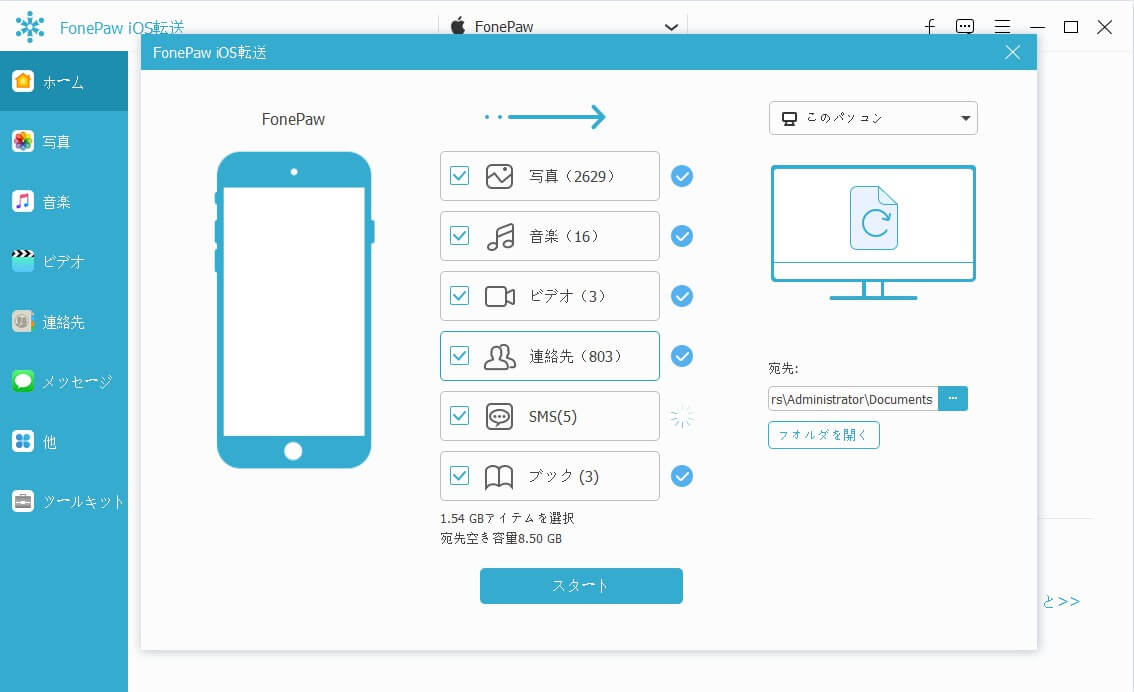
ステップ2. iPhoneの一部の曲をiTunesに入れる
iTunesに入れたい曲をチェックして、画面の左側の「メディア」を選択して「ミュージック」→「エクスポート」→「iTunesにエクスポート」の順にクリックします。すると、iPhoneの一部の曲をiTunesに入れることができます。
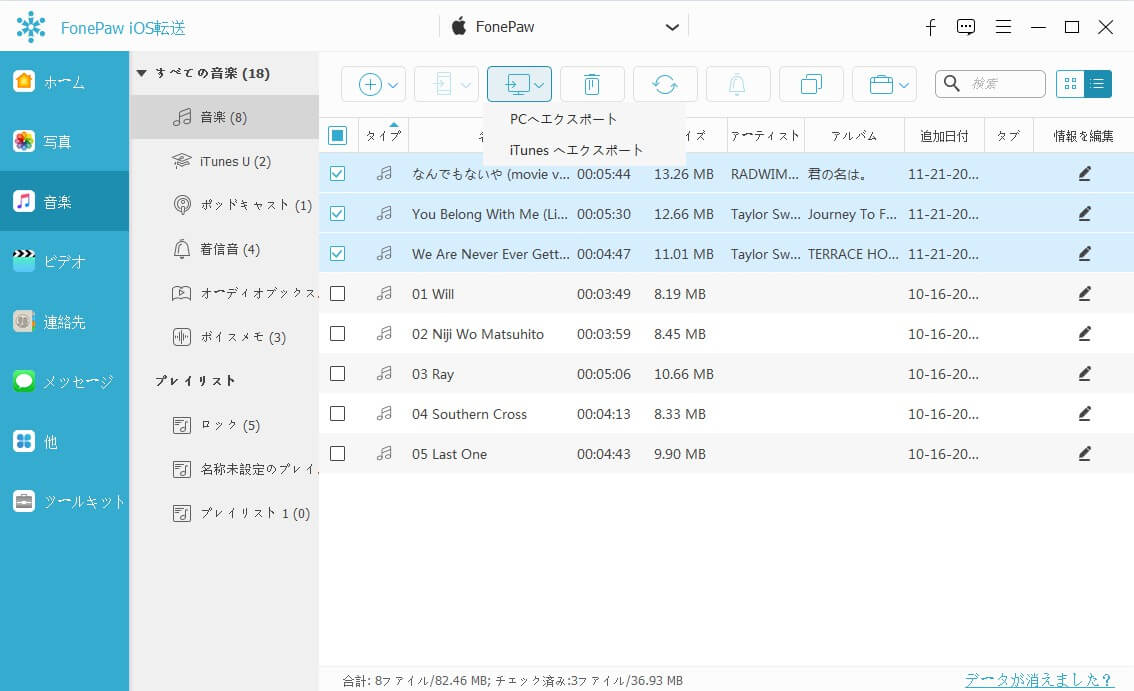
iTunes内の音楽のデータが消去されても、iPhoneの曲をiTunesに取り込むことができます。それだけではなく、iPhoneにある音楽などのデータをPCにバックアップすることも楽々です。また、音楽、写真、連絡先などの編集管理機能も搭載されています。「FonePaw iOS転送」の無料体験ができますので、ぜひ、お試しください。
Windows Version DownloadMac Version Download
 オンラインPDF圧縮
オンラインPDF圧縮 オンラインPDF圧縮
オンラインPDF圧縮


